1、打开百度卫士,点击设置,在卸载不了百度卫士的情况下我们需要进行如下所示,我们点击|设置百度卫士|-“自动保护功能”;
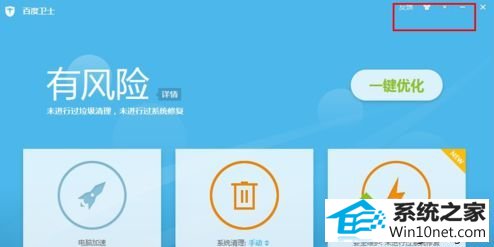
2、选择关闭自动保护功能,之后再进入以后我们点击“关闭自动保护功能”;
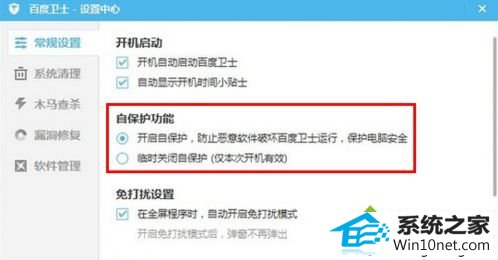
3、点击我的电脑,开始卸载百度卫士,由于百度卫士只允许从我的电脑开始卸载(当然也可以使用控制面板卸载),而不支持软件助手等卸载工具;
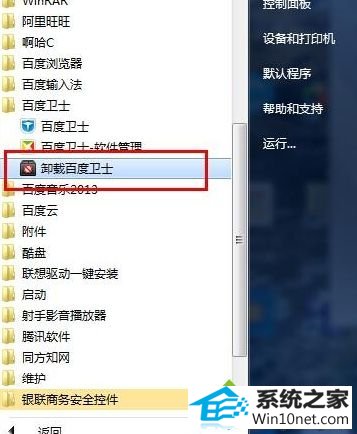
4、点击确定,点击确定后,直接开始卸载
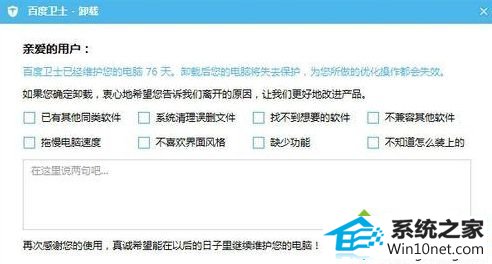
上述就是win10系统卸载不了百度卫士的图文步骤,其实只要关闭季自我保护功能之后百度卫士卸载就和其它软件的卸载是完全一样的,非常的简单的哦。
系统下载推荐
本站发布的系统与软件仅为个人学习测试使用,不得用于任何商业用途,否则后果自负,请支持购买微软正版软件!
Copyright @ 2022 win10 64位系统版权所有